2023-07-11 326
打开一个文档,我们看到表格中的数据很多没有显示:
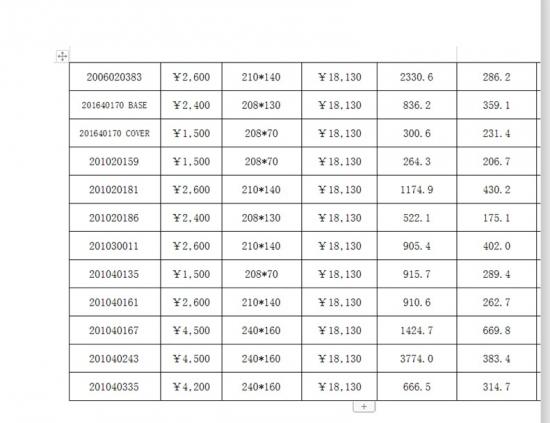
鼠标移动到表格左上方,在出现的十字形状上点击鼠标左键,全部选中表格:
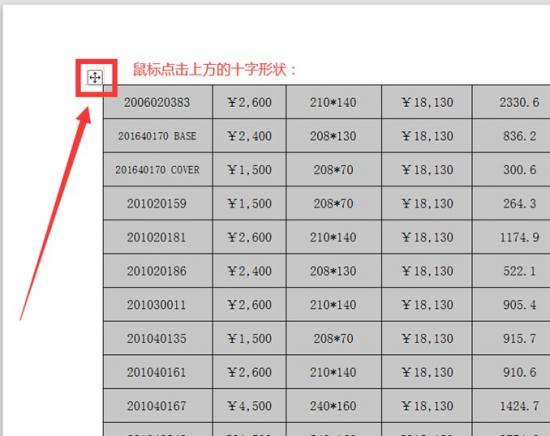
点击鼠标右键,在弹出的菜单栏中点击【自动调整】,选择二级菜单中的【根据内容调整表格】:
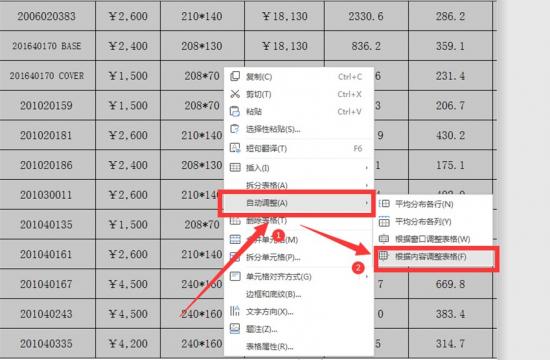
此时表格内容已经全部显示,但是在排版上比较混乱,我们适当调整单元格的距离:
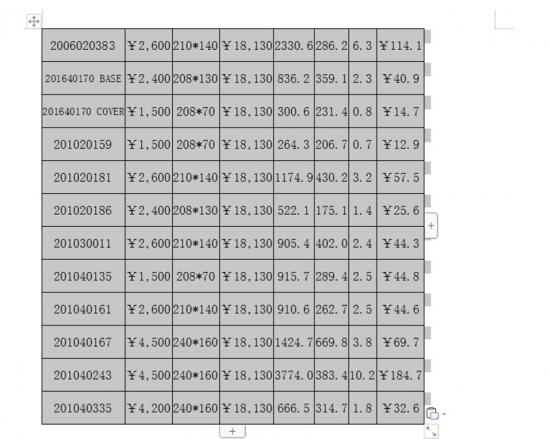
这样Word文档中表格就全部显示:
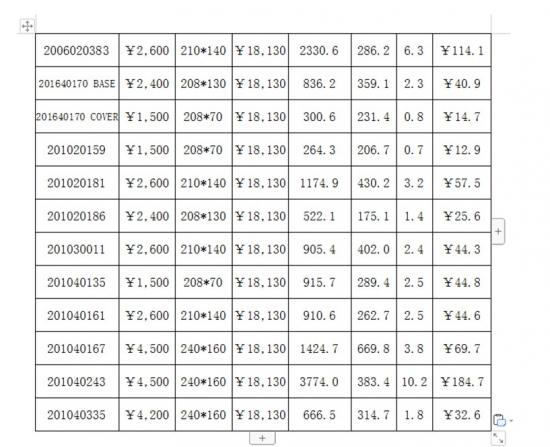
以上就是Word文件中关于Word文档超出页面范围怎么办的技巧,大家是不是觉得很简单?你们学会了么?
原文链接:https://000nw.com/13387.html
=========================================
https://000nw.com/ 为 “电脑技术吧” 唯一官方服务平台,请勿相信其他任何渠道。
系统教程 2023-07-23
电脑技术 2023-07-23
应用技巧 2023-07-23
系统教程 2023-07-23
系统教程 2023-07-23
软件办公 2023-07-11
软件办公 2023-07-11
软件办公 2023-07-12
软件办公 2023-07-12
软件办公 2023-07-12
扫码二维码
获取最新动态
